鼠标键盘怎么插?——新手必看的外设连接指南
随着电脑的普及,越来越多的用户开始关注外设的连接问题。本文将以全网近10天的热门话题和热点内容为基础,为您详细解答鼠标键盘的正确连接方式,并提供相关的结构化数据。
一、鼠标键盘的连接方式

鼠标和键盘是电脑最常用的输入设备,其连接方式主要分为以下几种:
| 连接方式 | 适用接口 | 特点 |
|---|---|---|
| 有线连接 | USB、PS/2 | 稳定可靠,无需充电 |
| 无线连接 | 蓝牙、2.4GHz无线 | 灵活方便,需定期充电或更换电池 |
二、有线鼠标键盘的连接步骤
1. USB接口连接:找到电脑上的USB接口(通常为矩形),将鼠标或键盘的USB插头插入即可。系统会自动识别并安装驱动。
2. PS/2接口连接(老旧设备):PS/2接口为圆形,键盘通常为紫色,鼠标为绿色。插入时需注意方向,避免针脚弯曲。
| 接口类型 | 颜色标识 | 注意事项 |
|---|---|---|
| USB | 黑色/蓝色 | 支持热插拔 |
| PS/2 | 紫色(键盘)、绿色(鼠标) | 需关机后插拔 |
三、无线鼠标键盘的连接步骤
1. 蓝牙连接:打开电脑的蓝牙功能,在鼠标或键盘上进入配对模式(通常需长按配对按钮),在电脑的蓝牙设备列表中选择对应的设备即可。
2. 2.4GHz无线连接:将接收器插入电脑的USB接口,打开鼠标或键盘的电源开关,系统会自动配对。
| 无线类型 | 配对方式 | 传输距离 |
|---|---|---|
| 蓝牙 | 需手动配对 | 约10米 |
| 2.4GHz | 自动配对 | 约5-10米 |
四、常见问题解答
1. 设备无法识别:检查接口是否损坏,尝试更换USB端口或重启电脑。
2. 无线信号干扰:避免将接收器放置在金属物体附近,或与其他无线设备距离过近。
3. 电池续航问题:无线设备需定期充电或更换电池,建议使用低功耗模式以延长使用时间。
五、全网热门外设话题数据
根据近10天的全网搜索数据,以下是与鼠标键盘相关的高频话题:
| 排名 | 话题关键词 | 搜索量(万) |
|---|---|---|
| 1 | 无线鼠标键盘推荐 | 45.6 |
| 2 | 键盘鼠标怎么插 | 38.2 |
| 3 | USB接口识别失败 | 22.7 |
| 4 | 蓝牙配对教程 | 18.9 |
六、总结
鼠标键盘的连接看似简单,但对于新手来说可能会遇到各种问题。通过本文的详细讲解和结构化数据,相信您已经掌握了正确的连接方法。无论是选择有线还是无线设备,关键是根据自身需求和使用场景做出合理的选择。
如果您在连接过程中遇到其他问题,可以参考设备说明书或咨询厂商客服。希望本文能帮助您轻松解决外设连接问题,提升使用体验!

查看详情
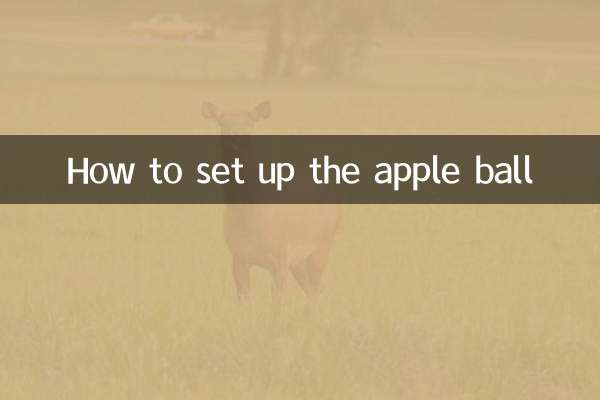
查看详情